وارد کردن مختصات نقاط و متن از اتوکد به اکسل
در این مطلب قصد داریم با یک لیسپ خیلی کاربردی مخصوصا برای مهندسان نقشه بردار آشنا بشیم.
این لیسپ برای مهندسان محاسب هم می تونه خیلی گره گشا باشه.
این لیسپ امکان وارد کردن مختصات نقاط از اتوکد به اکسل را با یک کلیک به ما می ده.
همچنین می تونیم با کلیک روی اعداد و نوشته ها آنها را به سلولهای نرم افزار اکسل وارد کنیم.
و این یعنی سرعت و دقت بالا.
این لیسپ را می توانید به صورت اختصاصی فقط از سایت آمودابنیه به رایگان دانلود کنید.
پسورد فایل فشرده : amoodabniyeh.com
با ما همراه باشید.
آموزش استفاده از لیسپ Click2xls and text2xls وارد کردن مختصات نقاط از اتوکد به اکسل:
یک فایل اکسل باز کنید و در ردیف اول در ستون اول x و دوم Y و ستون سوم Z بنویسید.
حالا ردیف دوم ستون اول یعنی A2 را انتخاب کنید و به فایل اتوکد برگردید.
بعد از لودکردن لیسپ در اتوکد (آموزش لود کردن لیسپ در اتوکد) با تایپ دستور click2xls و زدن اینتر دستور اجرا می شود.
در صفحه اتوکد بر روی هر نقطه دلخواه کلیک کنید.
مختصات نقطه به ترتیبی که در فایل اکسل مشخص کرده اید درج می شود.
یعنی X,Y,Z در خانه ها ی اکسل درج شده و با کلیک های متوالی در نقاط در اتوکد پایین هم نوشته می شود.
می توانید نقاط را با حروف الفبا نامگذاری و در یک ستون اکسل بنویسید و با همان ترتیب نقاط را انتخاب کنید.
به تصاویر زیر دقت کنید :
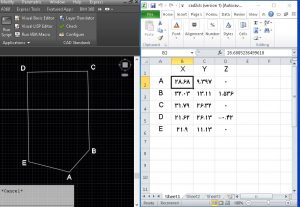
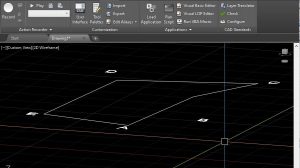
در تصویر دوم ارتفاع نقاط مشخص است و همانطور که می بینید در جدول اکسل هم لحاظ شده است.
نقاط B و D روی صفحه صفر نیستند و ارتفاع دارند.
نکته مهم این است که:
دقت بکنید وقتی جدول اکسل را طبق تصویر درست کردید باید سلول 2B در حالت انتخاب باشد.
یعنی شما شروع ورود اعداد رو مشخص می کنید.
آموزش استفاده از لیسپ Click2xls and text2xls وارد کردن مستقیم متن از اتوکد به اکسل:
با تایپ دستور Text2xls و زدن اینتر دستور اجرا می شود.
شما قبلا باید سلولی را به عنوان شروع ورود کلمات و اعداد از اتوکد به اکسل انتخاب کرده باشید.
با هر کلیک روی اعداد و کلمات در اتوکد آن ها بصورت ستونی از بالا به پایین وارد سلولهای اکسل می شوند.
به تصویر زیر دقت کنید:
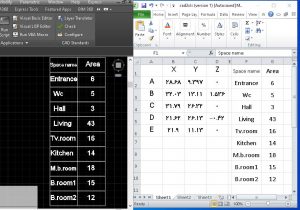
همانطور که می بینید دو ستون در فایل اتوکد داریم.
ما در ابتدا سلول 1f را انتخاب و ستون مربوط به Space name را با کلیک روی ستون وارد اکسل می کنیم.
وقتی به انتها می رسیم به فایل اکسل رفته و سلول 1G را انتخاب و در اتوکد با اجرای دوباره دستور ذکر شده و انتخاب ستون مساحت ها آن را وارد اکسل می کنیم.
نکته : این دستور بر روی تکست فارسی کارایی ندارد.
عدد فارسی را هم به صورت برعکس وارد فایل اکسل می کند.
مثلا 245 را به صورت 542 در اکسل وارد می کند.
نکته : شما می توانید نوشته ها و اعداد داخل بلوک را هم با کلیک روی آنها در همان حالت بلوک وارد اکسل کنید.
امیدوارم توانسته باشید از این مطلب بهره لازم رو ببرید.
به قسمت آموزش های سایت شرکت معماران آمود ابنیه مراجعه نموده و شانس آموزش مطالب بیشتر را از دست ندهید.
مطالب پیشنهادی برای شما:


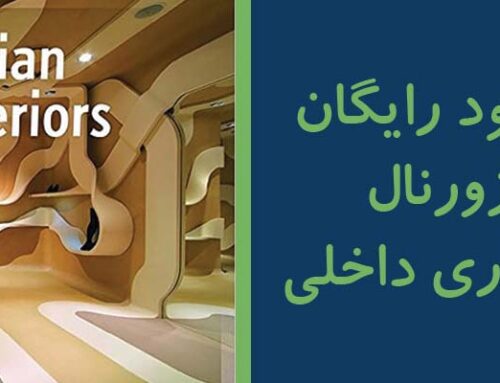
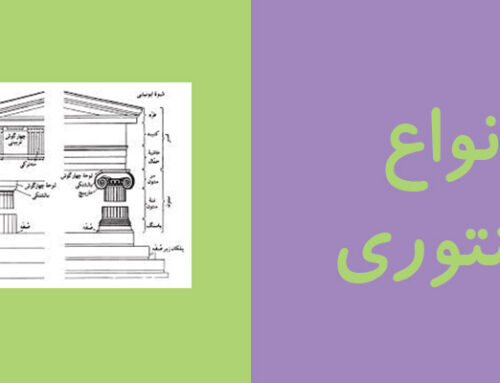

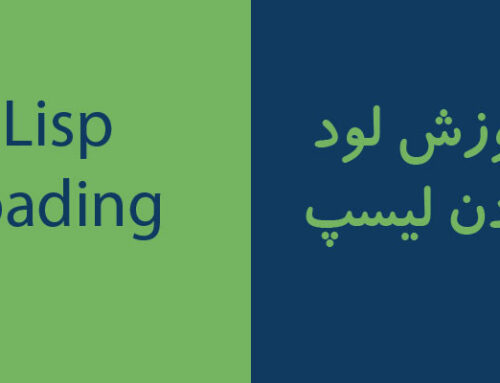
سلام ازکجا دانلود کنم
لینک دانلود در خود مطلب قرار داده شد.
سلام .خیلی خیلی ممنون . بسیار مفید و ارزشمنده این لیسپ
بله.مخصوصا برای همکاران نقشه بردارمون.